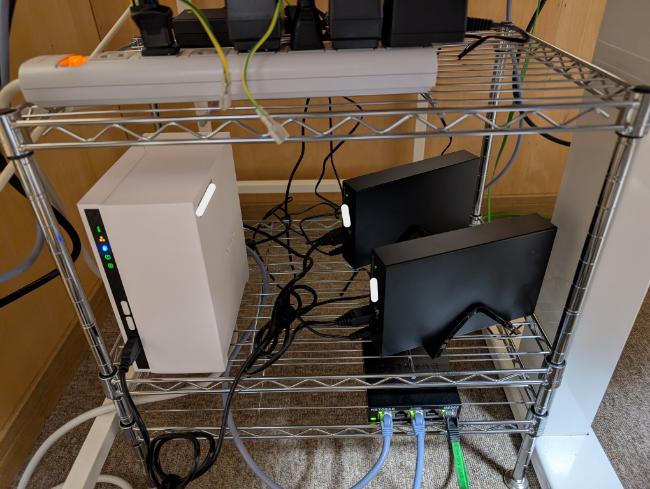NAS環境がバックアップと領域を含め、完成した環境となったので紹介します。
NASを利用することで、複数パソコン間でデータ共有ができます。また、NASにデータを保管する事で、大切な情報をパソコンやタブレット、スマートフォン等の外に保管でき、故障時のバックアップとして利用できます。
データのバックアップとしてNASを導入しますが、NAS単体で見ると、データのバックアップが無く、NASに全てのデータを預ける事に不安があります。
そこで、NASに外付けHDDを接続し、NASが故障した時のバックアップ領域を作成しました。
数か月前に初めて導入したNASですが、バックアップ領域を含め、予約環境が完成したため、紹介します。
完成後、容量に対して過剰な部分があるように感じましたが、満足いく環境です。
本記事が、NASを作りたい方の参考となれば幸いです。
構築したNASの構成
NAS環境については、色々過去に検討をしましたが、完成した環境は以下です。
- 2ベイ搭載NAS(1台あたり6TBのHDDを2台装着)
- バックアップ用外付けHDD2台(1台あたり6TBを装着)

NAS内のHDDはRAIDを組んでおらず、データ保存用の領域として利用しています。
RAIDを組んでいない理由は、NASに搭載している容量を減らさないためです。RAIDを組んでいないため、NASのシステム領域を抜いた、9.12TBがデータ保管領域として利用できます。
外付けHDDについても、合計で9.12TBがバックアップ領域として利用できます。
NASに外付けHDDをバックアップスペースとして利用した事で、RAIDを構築していませんが、データ消失の心配が少ない環境となっています。
NASのバックアップ領域
外付けHDDの取り付け方
NASのバックアップ用に用意したHDDを外付けHDDケースに取り付け、NASにUSB接続をしています。
バックアップデータの保管は、NASに備えたHDD2台それぞれを、外付けHDD1台ずつに対応させ、保管しています。
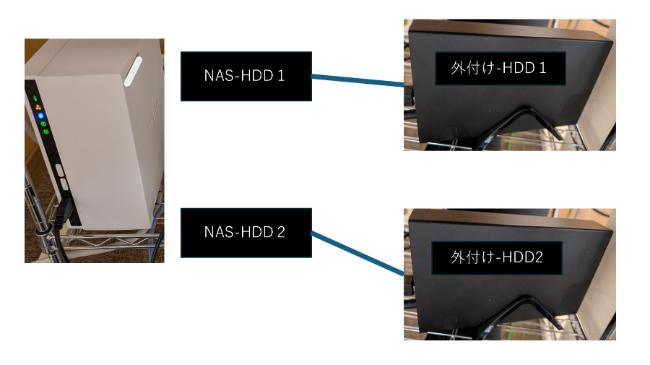
NASに取り付けたHDD1に保管しているデータのバックアップ先を外付けHDD1としてます。同様に、NASに取り付けたHDD2のデータは、HDD2へ保管しています。
バックアップデスクの設定
フォーマットはNASが故障した時、外付けDDから直接データ取得ができるよう、「NTFS」形式にしています。
NASの設定の中に様々な設定がありますが、「NTFS」は、WindowsパソコンでもHDDをUSB接続で認識し、データの取り出しが可能です。
外付けHDDの作り
外付けHDDは、HDDとケースが一体化している製品ではなく、HDDとHDDケースをそれぞれ別で用意して利用しています。
理由は、HDDの容量変更や故障時のHDD取り換えが中身のHDDを取り換える事で簡単だからです。また、故障した時にも、ケースが故障した場合、HDDケースを交換する事で、安くなります。
仮にHDDとケース一体型の製品を買った時、ケースが故障した場合、それぞれで購入できず、再度製品購入が必用となります。
導入したNAS
導入したNASは、QNAPの「TS-233」です。
2ベイのNASで今回、利用していませんが、RAIDも組めます。
製品紹介は、「QNAPのNAS「TS-233」を導入しデータバックアップ環境を整えた」をご参照ください。
各機材で物理的に気をつけた事
私がパソコンを使う部屋と就寝部屋が同じ部屋です。そのため、常に稼働しているNASを置く時、就寝の邪魔にならない必要があります。
そのため、物理面で2点のを気を付けました。
LEDライトを少なくする
暗闇でLEDライトは目立ちます。就寝時にまぶしく感じる事が多く、邪魔さを感じます。そこで、外付けHDDはLEDランプの点灯が少ないものを選んでいます。

以前導入したネットワーク機器で、夜LEDランプがまぶしく、気になっていましたので、外付けHDDでは、LEDランプの少ないものを選びました。
外付けHDDについては、「玄人志向の3.5型のHDDケースが安心して利用でき使いやすい」をご参照ください。
静音の機材で構成
外付けHDDの中で、ファンがついている製品がありますが、就寝時にファンの音が気になります。

特に、NASのバックアップを夜に行うこととしたため、外付けHDD起動時にファンの音がなります。ファンを取り付けていない、ファンレスの製品を利用しています。
まとめ
NASにHDD2本を取り付け、外付けHDDを2本をデータバックアップスペースとして、接続しました。
NASはRAIDを組んでいませんが、外付けHDDをバックアップとして利用したことで、NASのバックアップ体制ができました。
NASの故障時にも、バックアップストレージとして用意した外付けHDDからデータの復元ができる事が強みです。
本記事が、NASの導入を考えている方の参考となれば幸いです。
以上です。